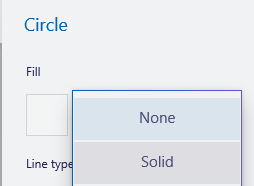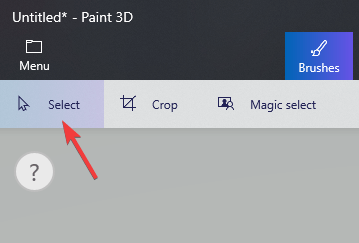Ось як змінити колір у програмі Paint 3D
Щоб виправити різні проблеми з ПК, ми рекомендуємо DriverFix: це програмне забезпечення буде підтримувати ваші драйвери та працювати, тим самим захищаючи вас від поширених помилок комп’ютера та відмови обладнання. Перевірте всі свої драйвери зараз у 3 простих кроки:
- Завантажте DriverFix (перевірений файл завантаження).
- Клацніть «Почати сканування», щоб знайти всі проблемні драйвери.
- Клацніть «Оновити драйвери», щоб отримати нові версії та уникнути несправностей системи.
- DriverFix цього місяця завантажили 502 095 читачів.
Якщо ви задалися питанням: «Як я можу змінити колір у Paint 3D? ‘, ви потрапили в потрібне місце.
Немає нічого кращого, ніж можливість створити власне мистецтво, не виходячи з власного будинку. За допомогою Paint 3D тепер ви можете створювати складні 3D-моделі та сцени, щоб повністю доповнити або замінити своє 2D-мистецтво.
Щоб мати змогу творити у повному обсязі, вам потрібно буде знати, як застосовувати та змінювати колір своїх 2D та 3D моделей.
З цієї причини в сьогоднішній статті ми розглянемо найкращий спосіб зміни кольорів 2D-фігур, конкретні виділення у вашому проекті, а також 3D-моделі. Читайте далі, щоб дізнатись, як це зробити.
Кроки для зміни кольору об’єктів у програмі Paint 3D
Як змінити колір 2D-фігури в Paint 3D?
Оскільки Paint3D був створений для того, щоб запропонувати вам життєздатний варіант створення за допомогою ПК з Windows 10, він був створений таким, щоб був простим у використанні.
Як і у випадку з додатком Microsoft “старої школи”, для того, щоб змінити колір 2D-об’єкта, спочатку потрібно створити 2D-об’єкт. Для цього виконайте такі дії:
- Відкрийте Paint 3D.
- Виберіть Створити новий проект у меню «Пуск».
- Виберіть кнопку 2D Shapes, яка знаходиться на верхній панелі інструментів.
- За допомогою меню праворуч виберіть потрібну форму 2D-об’єкта -> клацніть і перетягніть мишу на полотно, щоб створити фігуру.
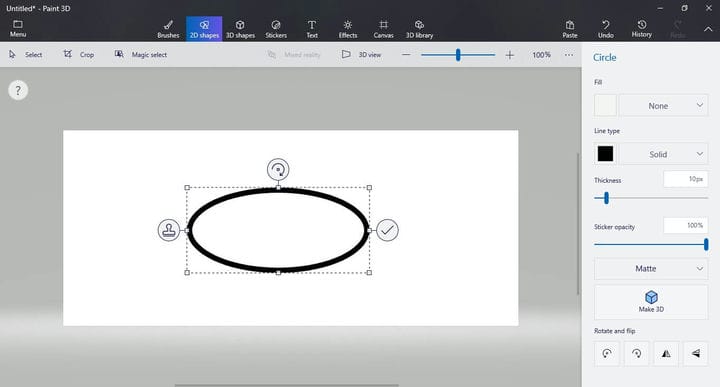
- Усередині розділу Заливка в тому ж правому меню -> натисніть, щоб активувати спадне меню -> виберіть Суцільний.
![Ось як змінити колір у програмі Paint 3D]()
- Клацніть квадратне поле поруч зі спадним меню -> виберіть потрібний колір.
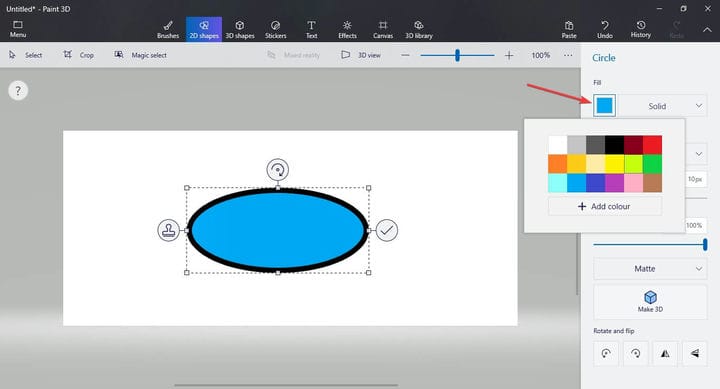
Чи можу я використовувати Paint 3D для перетворення зображень у чорно-білі?
Як змінити колір виділення всередині Paint 3D?
Для того, щоб мати можливість змінити колір виділення у програмі Paint 3D, вам потрібно виконати такі дії:
- Виберіть 2D або 3D об’єкт, на який ви хочете змінити колір, натиснувши інструмент «Виділити».
![Ось як змінити колір у програмі Paint 3D]()
- Натисніть піктограму Кисті, яка знаходиться у верхній панелі інструментів.
- У правому меню виберіть опцію Заливка.
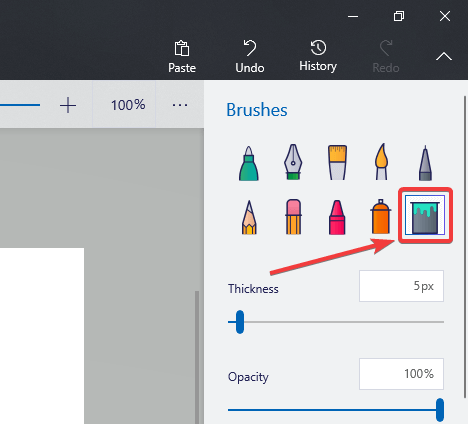
- Клацніть на виділення, щоб заповнити його потрібним кольором.
Висновок
У сьогоднішній статті “Практичні рекомендації” ми дослідили найкращий спосіб додати колір до вашого проекту 3D Print. Ми також обговорили найпростіший спосіб додати колір до 2D-об’єкта, а також те, як додати колір до виділення.
Будь ласка, повідомте нам, якщо цей посібник допоміг вам краще зрозуміти, як використовувати Paint 3D на вашому ПК з Windows 10. Ви можете зробити це, залишивши коментар у розділі коментарів нижче.
ЧИТАЙТЕ ТАКОЖ:
- Ось як змінити мову в Paint 3D
- Ось як ви можете обрізати коло в програмі Paint 3D
- 3D Paint не економить [6 ВИПРАВЛЕНЬ, ЩО РЕАЛЬНО РОБОТЯТЬ]